Care sunt unele dintre cele mai bune fonturi cursive din Microsoft Word?
Miscellanea / / November 28, 2021
Microsoft Word este cel mai bun software de procesare a textului disponibil pe piața tehnologiei. Este un software excelent de procesare a cuvintelor în care puteți insera grafice, imagini, arte de cuvinte, diagrame, modele 3D, capturi de ecran și multe astfel de module. Un aspect minunat al Microsoft Word este că oferă o varietate de fonturi de utilizat în documentele dvs. Aceste fonturi vor adăuga cu siguranță valoare textului dvs. Trebuie să alegeți un font care să se potrivească textului pentru a facilita citirea oamenilor. Fonturile cursive sunt renumite în rândul utilizatorilor și sunt folosite în principal de utilizatori pentru invitații decorative, lucrări de text elegante, scrisori informale și multe alte lucruri.
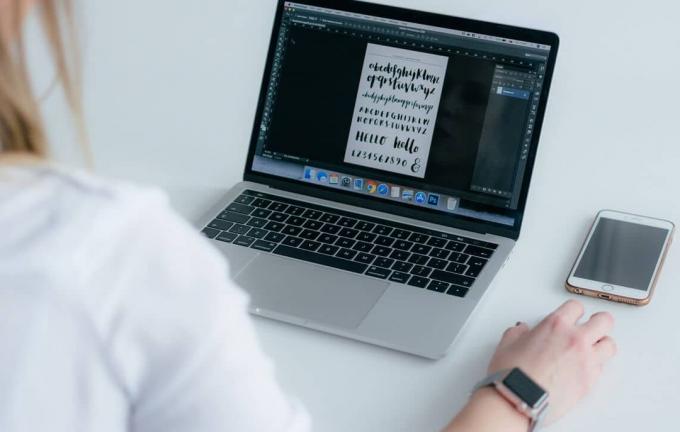
Cuprins
- Ce este un font cursiv?
- Care este cel mai bun font cursiv din Microsoft Word?
- Cum se instalează fonturile pe computerul tău cu Windows 10
- Descărcarea fonturilor din Google Fonts
- Unele dintre cele mai bune fonturi cursive din Microsoft Word
Ce este un font cursiv?
Cursiv este un stil de font în care literele se ating. Adică personajele scrisului sunt unite. O specialitate a fontului cursiv este stilul fontului. De asemenea, atunci când utilizați fonturi cursive în documentul dvs., literele ar fi într-un flux, iar textul ar apărea ca și cum ar fi scris de mână.
Care este cel mai bun font cursiv din Microsoft Word?
Ei bine, există o grămadă de fonturi cursive bune care ar arăta grozav pe documentul tău. Dacă sunteți în căutarea unora dintre cele mai bune fonturi cursive din Microsoft Word, atunci ar trebui să parcurgeți cu atenție ghidul de mai jos. Avem o listă cu unele dintre cele mai bune fonturi cursive și punem pariu că le veți iubi.
Cum se instalează fonturile pe computerul tău cu Windows 10
Înainte de a discuta despre numele unora dintre cele mai bune fonturi cursive din MS Word, trebuie să vă spunem cum să instalați aceste fonturi pe sistemul dvs., astfel încât să le puteți utiliza în Microsoft Word. Odată instalate, aceste fonturi pot fi utilizate și în afara Microsoft Word, deoarece fonturile sunt instalate la nivelul întregului sistem. Astfel, puteți utiliza cu ușurință orice font instalat, în toate aplicațiile dvs., cum ar fi MS PowerPoint, Adobe PhotoShop etc.
Există multe site-uri web unde puteți găsi diverse fonturi destul de cursive pentru utilizarea dvs. Puteți descărca aceste fonturi și le puteți instala pentru a le utiliza în Microsoft Word sau în alt software de pe sistemul dvs. Deși, majoritatea fonturilor sunt gratuite, dar pentru a folosi unele dintre ele, s-ar putea să fie nevoie să le achiziționați. Trebuie să plătiți o anumită sumă pentru a descărca și instala astfel de fonturi. Să vedem cum să descărcați și să instalați fonturi pe laptopul dvs. Windows 10:
1. După ce descărcați un font, faceți dublu clic pe Fișier TrueType Font (extensie. TTF) pentru a deschide fișierul.
2. Fișierul dvs. s-ar deschide și va afișa ceva de genul acesta (consultați captura de ecran de mai jos). Faceți clic pe Instalare butonul și ar instala fontul respectiv pe computer sau laptop.
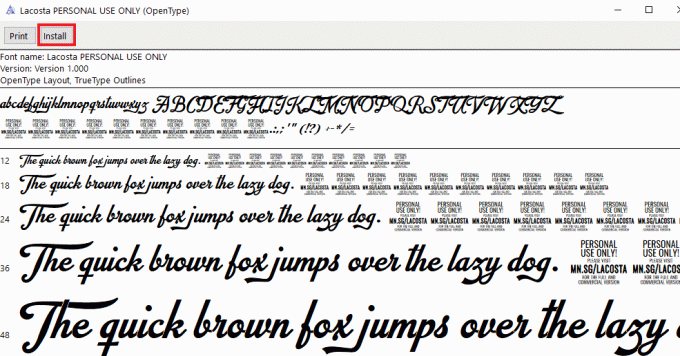
3. Acum puteți utiliza fontul în Microsoft Word și, de asemenea, în alt software de pe sistemul dumneavoastră.
4. Alternativ, poți și tu instalați fonturi navigând la următorul folder:
C:\Windows\Fonts
5. Acum copiați și lipiți Fișier cu font TrueType (a fontului pe care doriți să îl instalați) în folderul de mai sus.
6. Reporniți computerul și Windows va instala automat fontul pe sistemul dvs.
Descărcarea Fonturi din Google Fonts
Fonturi Google este un loc minunat pentru a obține mii de fonturi gratuite. Pentru a obține fonturile necesare de la Google Fonts,
1. Deschideți aplicația preferată de navigare și introduceți text google.com în bara de adrese și apăsați Enter.
2. Depozitul Google Fonts va apărea și puteți descărca orice font doriți. Dacă aveți nevoie de fonturi cursive, puteți căuta astfel de fonturi folosind bara de căutare.

3. Cuvinte cheie precum „Scrisul de mână" și "Scenariul” ar fi de ajutor pentru a căuta un font cursiv, mai degrabă decât cuvântul „cursiv” în sine.
4. După ce ați găsit fontul dorit, faceți clic pe el.
5. Se va deschide fereastra de font, apoi puteți face clic pe Descărcați familia opțiune. Făcând clic pe opțiune, ar începe descărcarea anumitor fonturi.
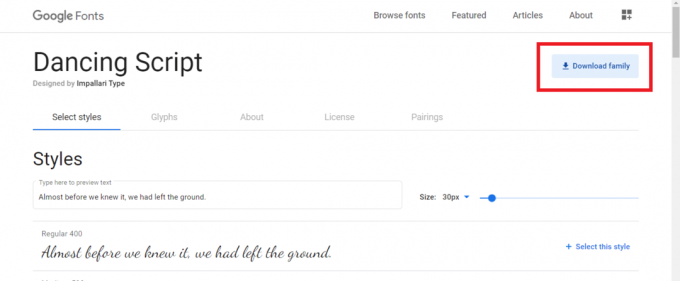
6. După ce fontul este descărcat, puteți utiliza procedura de mai sus pentru a instalați fonturile pe sistemul dvs.
NOTĂ:
- Ori de câte ori descărcați un fișier cu font de pe internet, sunt șanse ca acesta să fie descărcat ca fișier zip. Asigurați-vă că ați extras fișierul zip înainte de a instala fontul.
- Dacă aveți o fereastră activă de Microsoft Word (sau orice altă astfel de aplicație), atunci fonturile pe care le-ați instalat nu se vor reflecta în niciunul dintre software-ul care este activ în prezent. Trebuie să părăsiți și să închideți complet programul pentru a accesa noile fonturi.
- Dacă ați folosit fonturi de la terți în proiectele sau prezentările dvs., atunci ar trebui să luați instalarea fontului fișierul cu proiectul dvs., deoarece va trebui să instalați acest font pe sistemul pe care îl veți folosi pentru a da prezentare. Pe scurt, aveți întotdeauna o copie de rezervă bună a fișierului dvs. de fonturi.
Unele dintre cele mai bune fonturi cursive din Microsoft Word
Există deja sute de fonturi cursive disponibile în Microsoft Word. Dar majoritatea oamenilor nu le folosesc cel mai bine, deoarece nu recunosc numele acestor fonturi. Un alt motiv este că oamenii nu au timp să răsfoiască toate fonturile disponibile. Așa că am pregătit această listă cu unele dintre cele mai bune fonturi cursive pe care le puteți folosi în documentul dvs. Word. Fonturile de mai jos sunt deja disponibile în Microsoft Word și vă puteți formata textul folosind aceste fonturi cu ușurință.
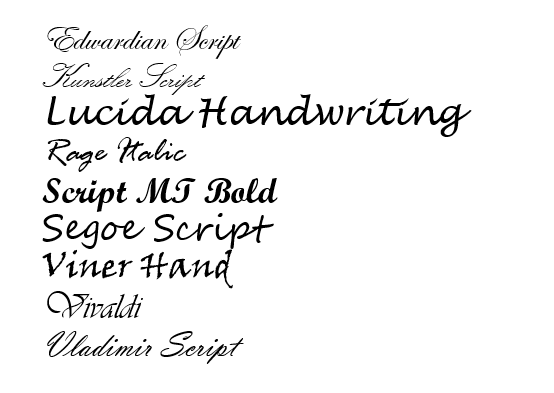
- Script Edwardian
- Scenariul Kunstler
- Scris de mână Lucida
- Rage Italic
- Script MT Bold
- Segoe Script
- Mâna Viner
- Vivaldi
- Vladimir Script
Recomandat:
- 6 moduri de a elimina duplicatele din Foi de calcul Google
- Cum să ștergeți o întrerupere de secțiune în Microsoft Word
Sperăm că acest ghid a fost util și acum cunoașteți unele dintre cele mai bune fonturi cursive disponibile în Microsoft Word. Și știți, de asemenea, cum să descărcați și să instalați fonturi terțe pe sistemul dvs. În cazul oricăror îndoieli, sugestii sau întrebări, puteți folosi secțiunea de comentarii pentru a ne contacta.



